Cómo recortar videos en línea:
Guía completa
Si estás buscando una forma simple y efectiva de recortar videos, MovieMakerOnline.com es una excelente opción. Este editor en línea te permite eliminar rápidamente segmentos no deseados de video sin necesidad de instalar software adicional. En este artículo, analizaremos detalladamente cómo recortar videos usando esta herramienta.
Ventajas
MovieMakerOnline.com es un editor en línea gratuito que funciona directamente en tu navegador. Aquí hay algunas de sus principales ventajas:
- No requiere instalación: Funciona en cualquier dispositivo con acceso a Internet.
- Soporta varios formatos: Adecuado para trabajar con formatos de video populares como MP4, AVI y MOV.
- Facilidad de uso: Una interfaz intuitiva que es adecuada incluso para principiantes.
Pasos para recortar video
Paso 1: Subir Video
- En la página principal de MovieMakerOnline.com, haz clic en el botón "Agregar Archivos".
- Selecciona el archivo de video deseado desde tu dispositivo y súbelo al editor.
- Espera a que se complete la carga; esto tomará solo unos segundos (dependiendo del tamaño del archivo).
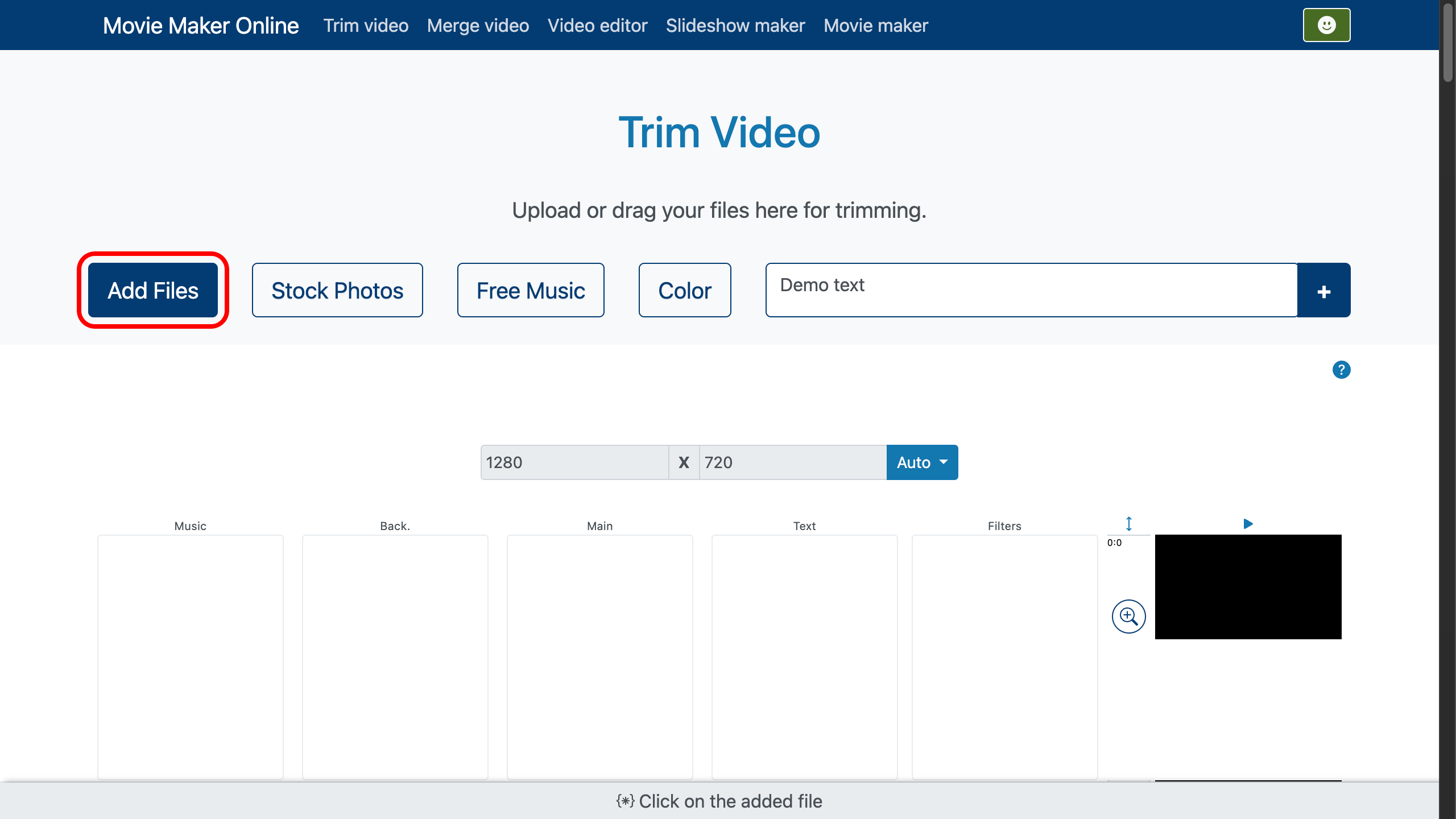
Paso 2: Configurar el Recorte
- Una vez que el video esté cargado, aparecerá en la línea de tiempo.
- Busca la herramienta "Recortar" (indicada por el ícono de tijeras).
- Establece los puntos de inicio y fin:
- Mueve los deslizadores en la línea de tiempo para seleccionar el segmento deseado.
- O ingresa los tiempos exactos de inicio y fin en los campos correspondientes (por ejemplo, "00:01:30" para comenzar a los 1 minuto y 30 segundos).
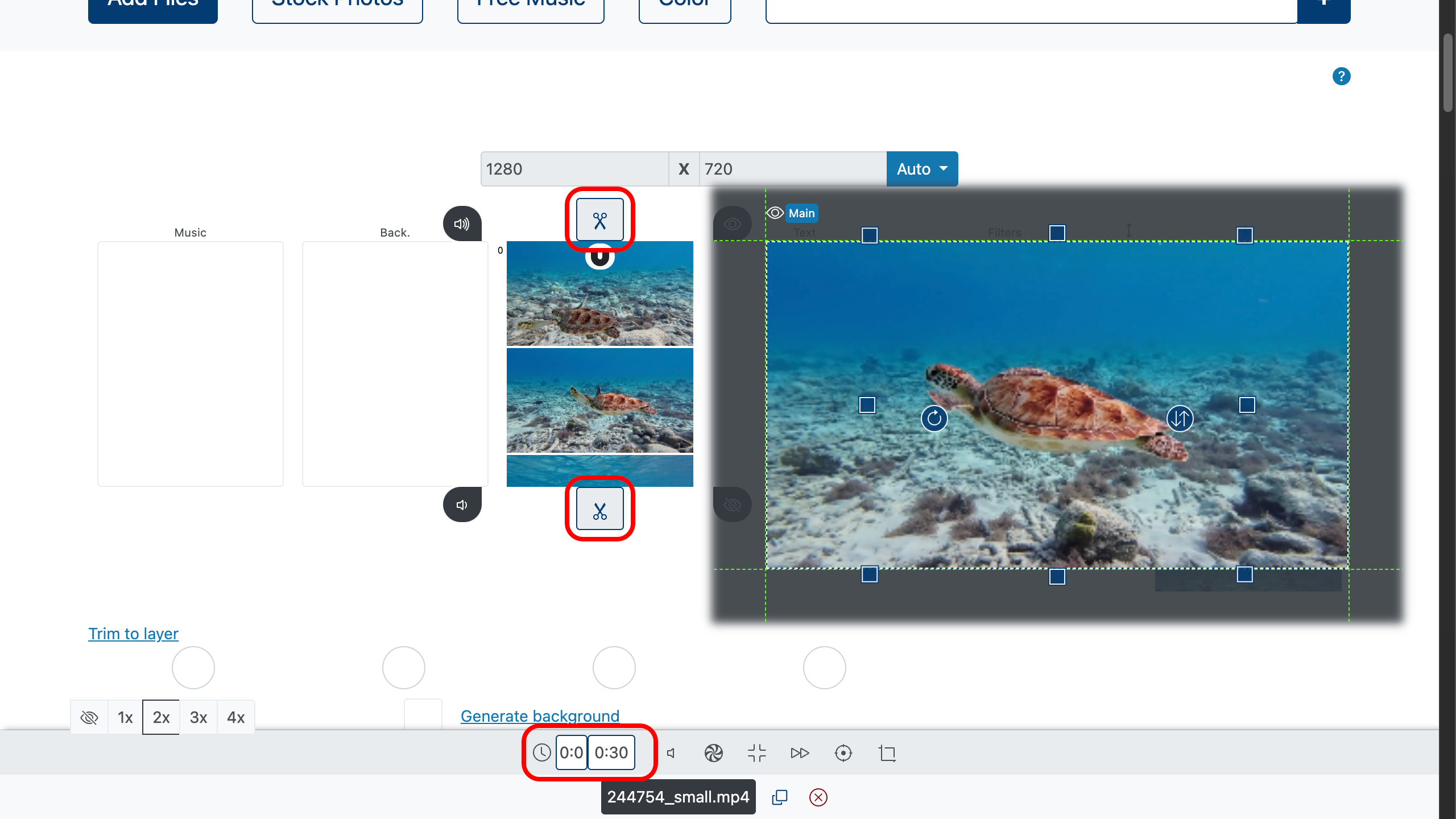
Paso 3: Aplicar Cambios
- Todos los cambios se guardan automáticamente mientras editas.
- Verifica el resultado utilizando la función de vista previa.
Paso 4: Exportar el Video Terminado
- Cuando estés seguro de que todo está listo, selecciona el formato de archivo deseado (por ejemplo, MP4) y la calidad del video.
- Haz clic en el botón "Hacer Video".
- Guarda el video terminado en tu dispositivo.
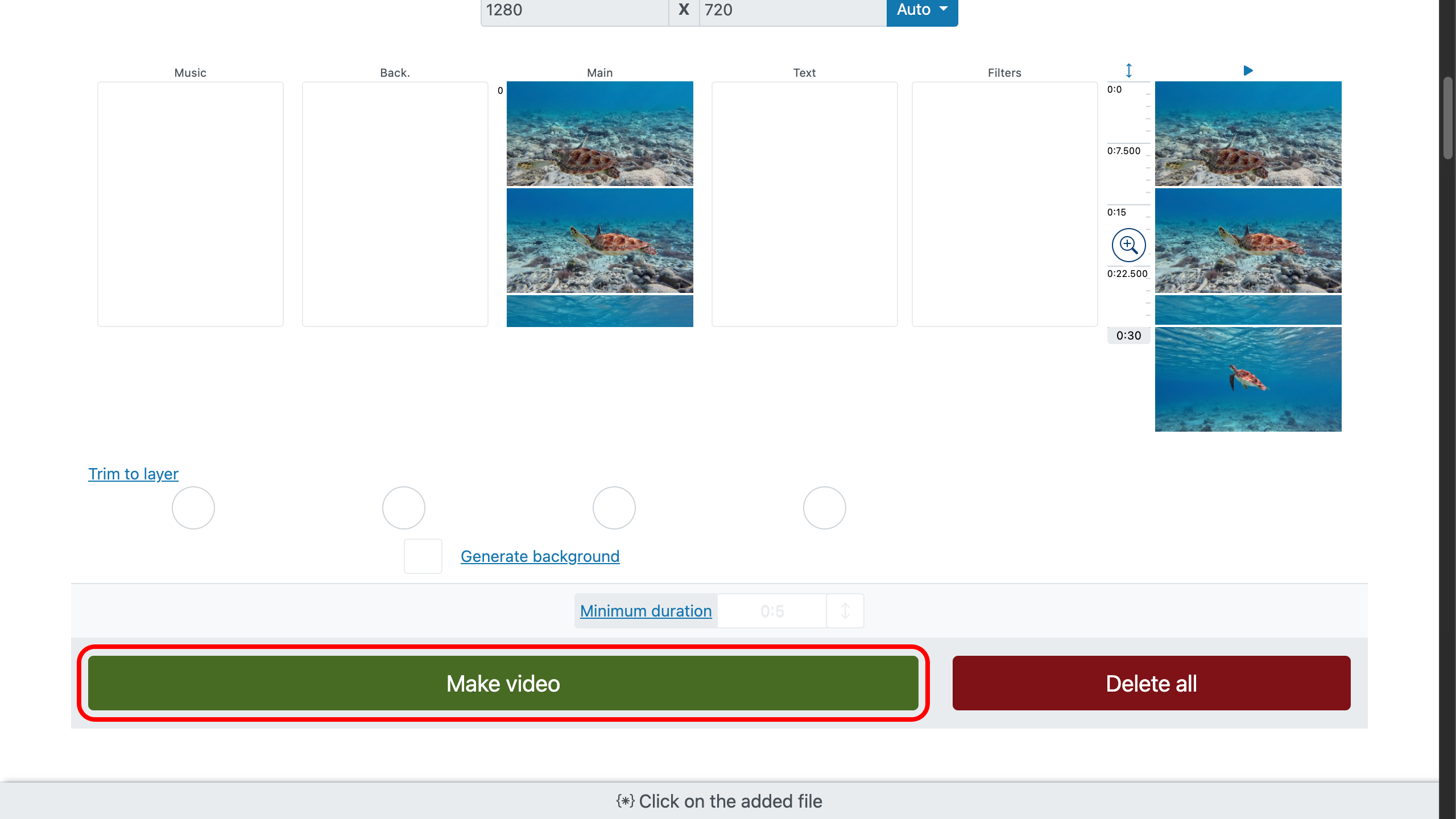
Consejo
¡Puedes crear un nuevo video a partir de varios segmentos seleccionados!
Para hacerlo, copia el mismo video varias veces utilizando el botón de copiar y establece diferentes puntos de inicio y fin para cada segmento. Esto te permitirá combinar partes del clip original y crear videos únicos directamente en el editor.
Recomendaciones para Trabajar con Contenido de Video
Si planeas publicar tu video recortado en un sitio web o en redes sociales, considera los siguientes consejos:
- Optimiza los nombres de archivo: Usa nombres claros y descriptivos (por ejemplo, "trimmed-video-moviemakeronline.mp4").
- Añade metadatos: Antes de subir, especifica un título, descripción y etiquetas para mejorar la percepción del contenido.
- Reduce el tamaño del archivo: Utiliza compresión sin pérdida de calidad para acelerar la carga de la página.
- Crea una transcripción: Si tu video contiene discurso, añade una versión textual para mejorar la accesibilidad.
Conclusión
Cortar videos usando MovieMakerOnline.com es un proceso rápido y conveniente que no requiere habilidades especiales.
Siguiendo esta guía paso a paso, podrás eliminar fácilmente las partes no deseadas de tu video y prepararlo para su publicación.
Si tienes alguna pregunta adicional o necesitas ayuda, ¡no dudes en ponerte en contacto!





